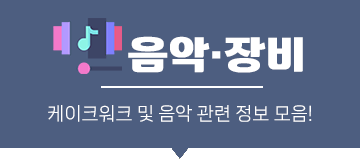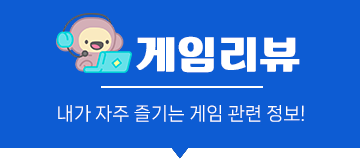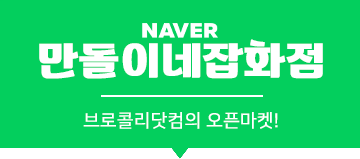폴라리스 오피스는 한글, 엑셀, 파워포인트 등 문서 프로그램을 한 번에 이용할 수 있어서 정말 편리한 프로그램입니다. 하지만, 중간 중간에 뜨는 팝업 광고 때문에 그냥 사용하기에는 불편하고 신경이 쓰이기도 하죠! 그래서 이번에는 폴라리스 오피스 광고 제거하는 방법에 대해 공유해드리려고 합니다.
프로그램의 버전 업데이트가 있을 때마다 한 번씩 작업을 해줘야 한다는 불편함은 있지만, 쉽게 할 수 있는 부분이라 잘만 기억해두시면 되겠습니다.
폴라리스 오피스 광고 제거하기

너무 쉬워서 글이 짧을 수도 있다는 점 양해 해주시고, 서두에서 공유해드린 홈페이지로 접속하셔서 무료 버전을 다운로드 및 설치해주세요. 방법이 어렵지 않다보니 설치하는 방법에 대한 설명은 생략하도록 하겠습니다.
‘작업관리자’에서 폴라리스 오피스 사용 중지하기

프로그램 설치 후, 제일 먼저 해주셔야 할 것은 윈도우 작업관리자에 들어가셔서 현재 실행되고 있는 폴라리스 오피스 사용 중지를 해주셔야 합니다. 단축키 Ctrl+Alt+Del를 누르셔서 들어가셔도 되고, 위 화면처럼 시작 표시줄에 마우스 우클릭을 하여 들어가셔도 됩니다.

그 다음은 앱과 백그라운드 프로세스 부분에서 실행되고 있는 폴라리스 오피스를 찾아 사용 중지를 해줍니다. 설치 직후라면 앱과 백그라운드 프로세스 부분 모두에서 폴라리스 오피스가 실행되고 있을 것입니다.
해당 항목에 마우스 우클릭을 하셔서 사용 중지를 눌러주면 됩니다. 백그라운드 프로세스 부분에서는 스크롤을 내리다 보면 실행 중인 항목이 보이니 찾아서 중지해주면 된답니다.
설치 폴더에서 PViewManager 삭제하기

사용자가 설치 드라이브를 별도로 설정해 놓은 게 아닌 이상, 폴라리스 오피스는 보통 C: 드라이브에 설치되어 있을 것입니다. 위 화면처럼 내 PC→C 드라이브→Program Files(x86)으로 들어가시면 Polaris Office 폴더가 확인되실 겁니다.
그리고 Polaris Office→Office8→Binary 폴더로 들어가주세요!

그 다음에 Binary 폴더에서 화면을 쭉 내리다 보면 위와 같이 PViewManager라는 응용 프로그램이 보일텐데, 이 항목의 프로그램을 아예 삭제 해주면 폴라리스 오피스를 사용할 때 더 이상 광고는 노출되지 않습니다. 삭제하실 때에는 단순 Del키로 삭제하는 것이 아니라 단축키 Shift + Del 키로 삭제를 해주셔야 합니다.
프로그램 버전 업데이트마다 반복해주기
살짝 번거롭기는 하지만, 서두에서도 안내드렸다시피 폴라리스 오피스 프로그램의 버전 업데이트가 있을 때마다 매번 이와 같은 방식으로 삭제해줘야 합니다. 이유는 업데이트가 있을 때마다 내 PC→Polaris Office 폴더 안에 있는 응용 프로그램들이 새로 설치되기 때문입니다. 그래도 한 번 숙지해두면 잊어 먹을 일은 없으니 잘 숙지해두시기 바랍니다. 짧지 않은 글 읽어주셔서 감사합니다. 끝!
함께 보면 좋은 글
😊 핸드폰 사진 잘 찍는 법! 이것만 해도 반은 성공!
2 ←글이 도움 되셨나요? '좋아요'는 저에게 큰 힘이 됩니다!:)